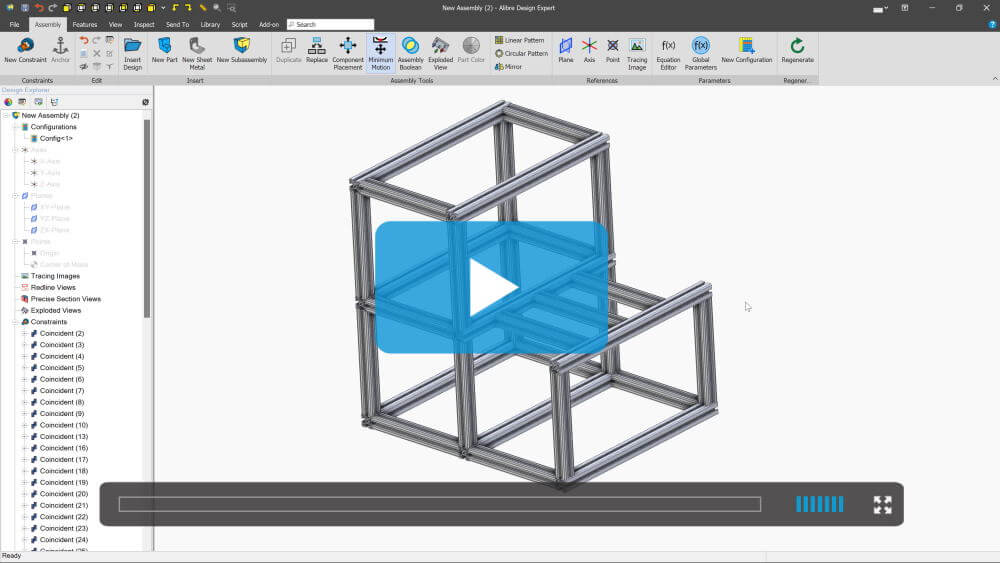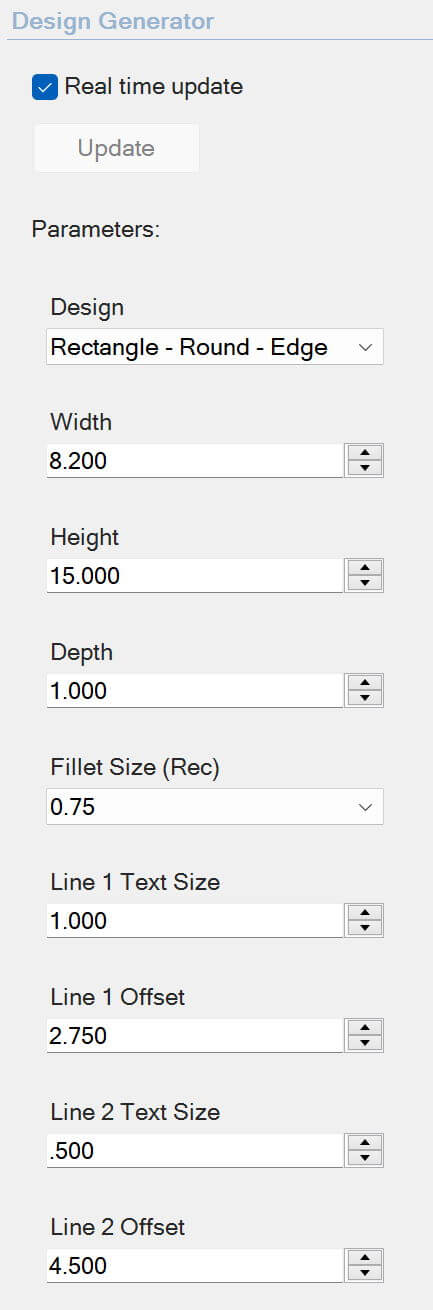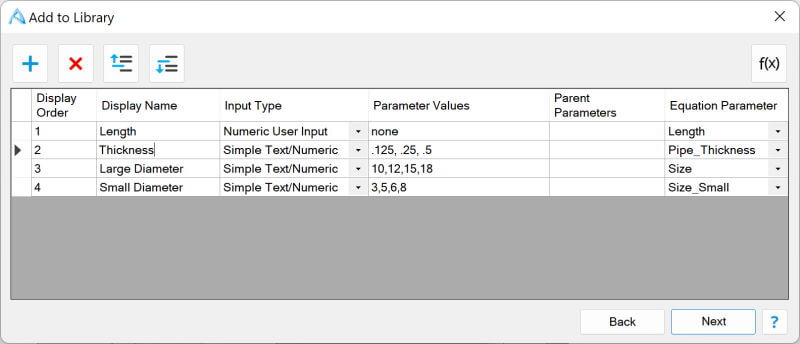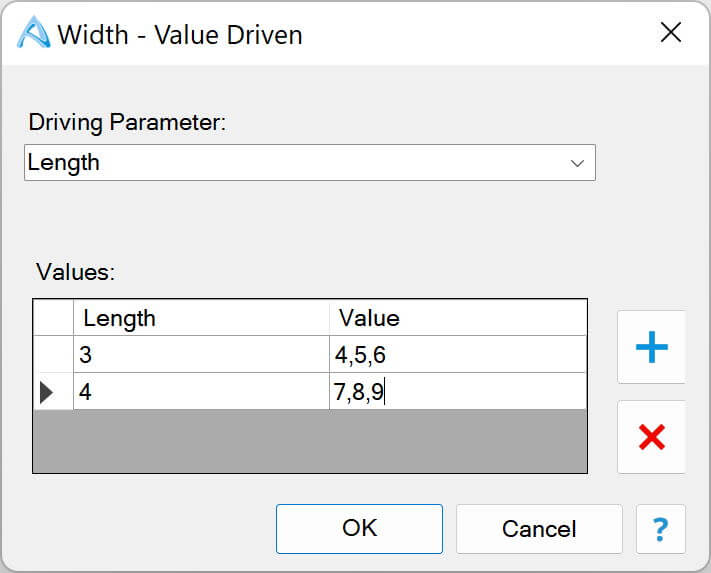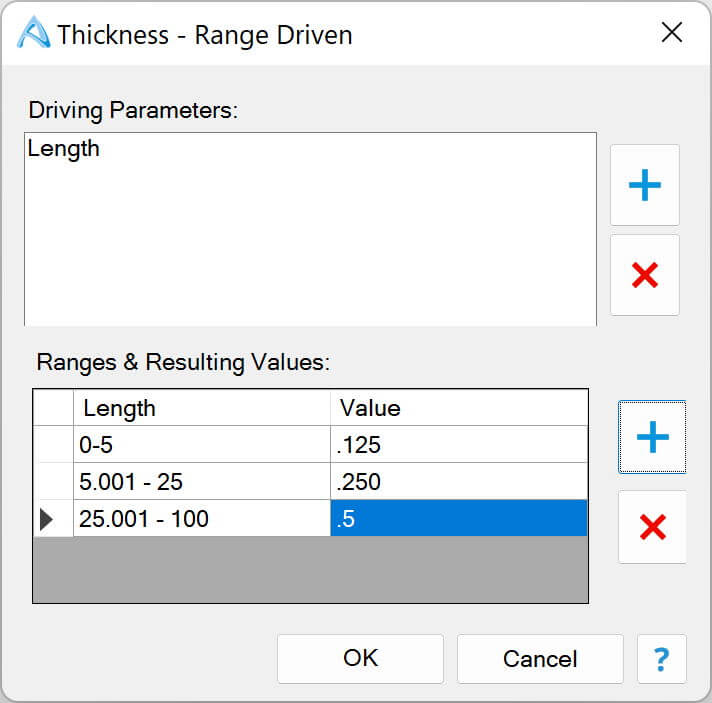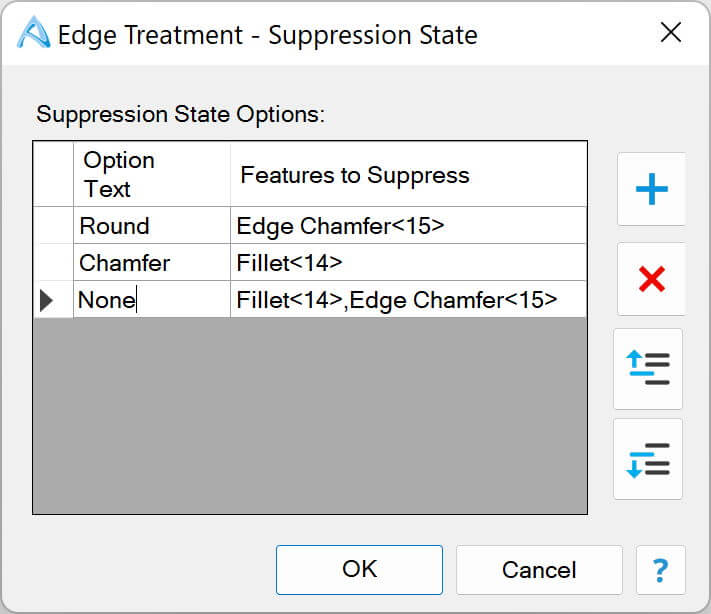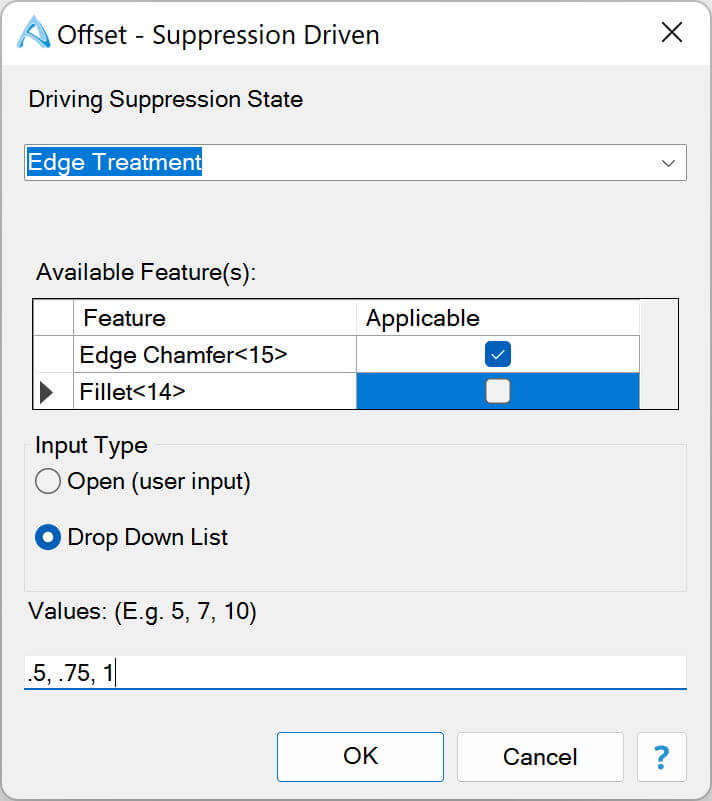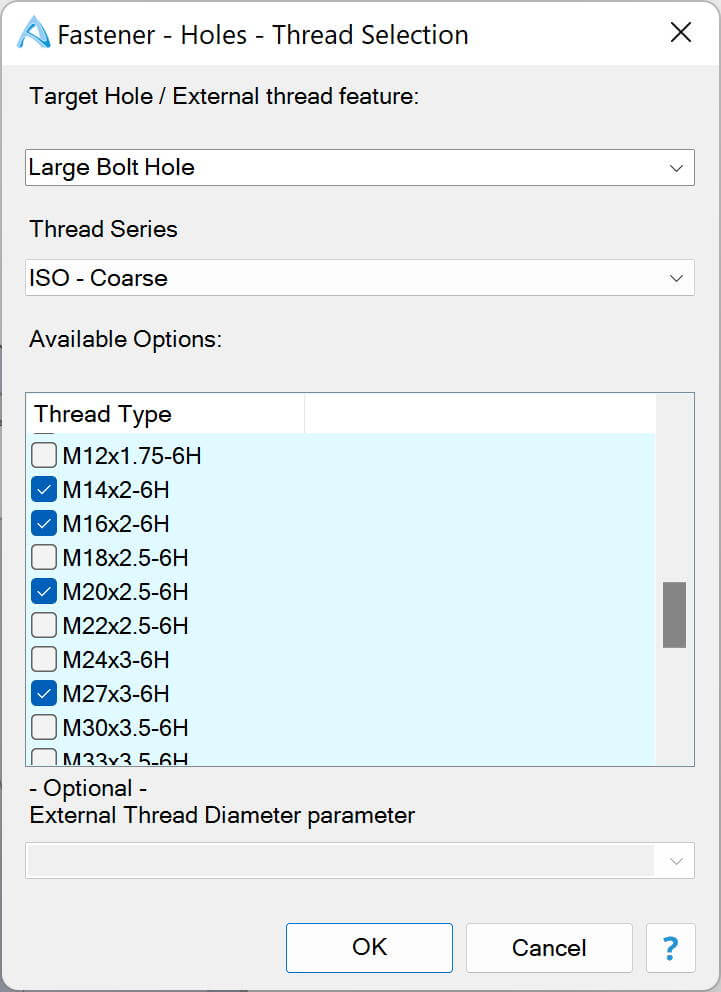Cómo funciona
Al hacer un diseño se definen dimensiones, ángulos, recuentos de patrones, etc. Cada uno de estos valores es una variable. Al añadir una pieza a la biblioteca, puede elegir qué variables son lo suficientemente importantes como para cambiarlas durante la inserción.
Define qué tipos de cambios pueden realizarse para cada variable. Por ejemplo, un usuario puede escribir un valor o seleccionarlo de una lista desplegable. Los valores aceptables para algunas variables pueden cambiar en función del valor de otras variables.
También puede crear opciones para activar o desactivar varias características en función de una selección.